最近一些win7系统用户不断遭遇蓝屏现象,错误代码为stop:0x0000001A。尽管已经做出了许多设置修改,但是这个蓝屏代码仍然频繁出现。本篇文章旨在为大家介绍win7蓝屏错误代码0x0000001a的多种解决方法,希望能对需要的用户提供帮助。

方法一、
1.使用快捷键:windows+pause break打开系统属性。
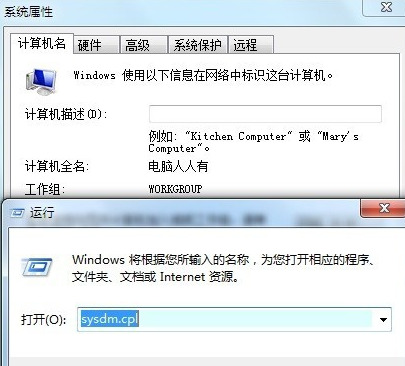
2、高级→启动和故障恢复→设置。

3、务必勾选“将事件写入系统日志”选项。
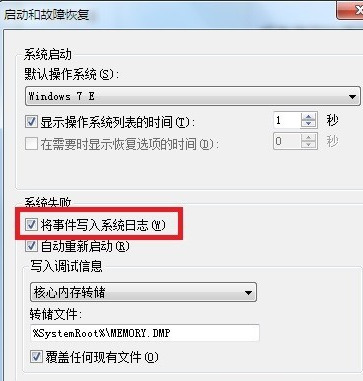
4、蓝屏之后,复制以下的路径:%SystemRoot%\MEMORY.DMP。
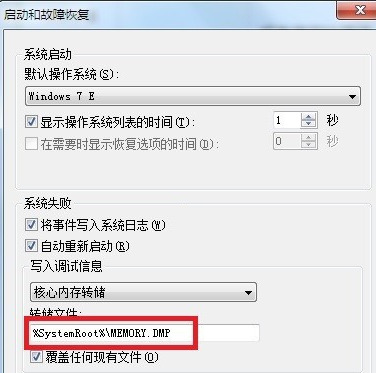
4、然后,在运行中粘贴路径:%SystemRoot%\MEMORY.DMP打开文件。
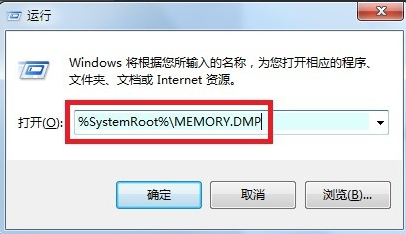
5、仔细查看蓝屏报告,关注有问题的系统文件。
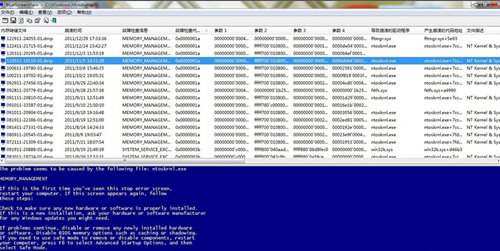
方法二、
从蓝屏代码后面的而数字可以看出,这是内存管理错误,它往往是有硬件引起的。例如新安装的硬件、内存本身存在问题。

要解决0x0000001A蓝屏代码这故障,首先我们得排除上面所提到的硬件故障以及内存的故障。
首先从内存出发,在确保内存没有损坏的情况下,将内存拔下擦拭金手指,然后重新插上即可解决,如果是使用两条内存应尝试拔掉一条内存试试。
如果没解决就开始排除硬盘的故障,查看数据线是否有问题,然后对硬盘进行格式化操作一般都能解决,另外显卡损坏也可能导致这个蓝屏代码的出现。
以上就是win7蓝屏错误代码0x0000001a的解决方法介绍了,希望对各位用户们有所帮助。